Olympus TG-310 White: Меню для функций воспроизведения,
Меню для функций воспроизведения, : Olympus TG-310 White
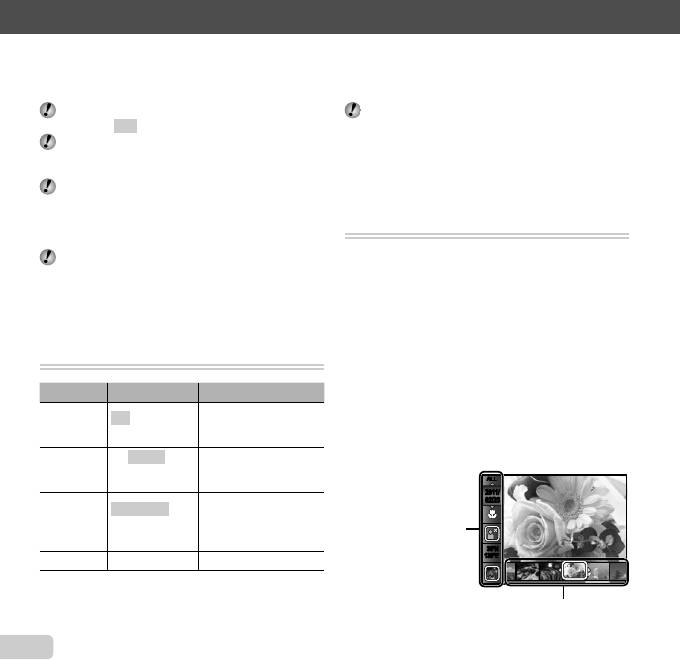
Информацию об использовании меню см. в разделе “Меню настройки” (стр. 6).
44
RU
Меню для функций воспроизведения,
Меню для функций воспроизведения,
редактирования и печати
редактирования и печати
Установки по умолчанию для функции выделены с
помощью
.
Данные необходимо создать с помощью ib
(программное обеспечение для ПК) перед
использованием некоторых функций.
Обратитесь к справочному руководству ib
(программного обеспечения для ПК) для
получения подробных сведений о способе
использования ib (программного обеспечения для
ПК).
Подробные сведения об установке ib
(программного обеспечения для ПК) см. в разделе
“Зарядка аккумулятора и настройка с помощью
прилагаемого диска CD” (стр. 13).
Автоматическое воспроизведение
Автоматическое воспроизведение
изображений [Слайдшоу]
Во время слайд-шоу нажимайте I для
покадрового перемещения вперед, а H для
покадрового перемещения назад.
изображений [Слайдшоу]
q (Меню воспроизведения) Слайдшоу
Подменю 2 Подменю 3 Приложение
Выбор содержания,
Все/Событие/
Слайд
*1
включаемого в слайд-
Коллекция
шоу.
Off/Cosmic/
Выбор опций фоновой
Аудио-Фон
Breeze/Mellow/
музыки.
Dreamy/Urban
Выбор типа
Нормально/
эффекта перехода,
Тип
Затемнение/
используемого между
Масштаб
слайдами.
Старт ― Начинается слайд-шоу.
*1
Можно воспроизводить пункт [Коллекция], созданный
с помощью ib (программное обеспечение для ПК) и
импортированный обратно на компьютер.
Поиск изображений и
Поиск изображений и
воспроизведение искомых
воспроизведение искомых
изображений [Фото Обзор]
изображений [Фото Обзор]
q (Меню воспроизведения) Фото Обзор
Для опции [Фото Обзор] можно выполнять
поиск изображений и можно воспроизводить
соответствующие изображения, выбирая
соответствующие пункты.
Для запуска опции [Фото Обзор]
Для запуска опции [Фото Обзор]
Нажмите кнопку A для запуска опции [Фото Обзор].
Когда искомый пункт отображаемого изображения
выбирается с помощью FG, изображения, связанные
с пунктом, отображаются в нижней части монитора.
Используйте HI для показа изображения.
Для выбора соответствующих пунктов, которые не
отображаются, нажмите кнопку A во время выбора
пункта.
Для остановки опции [Фото Обзор] используйте
FG
для выбора опции [ALL] и нажмит
е кнопку A.
ALLALL
2011/
2011/
02/26
02/26
Соответствующие
пункты
35ºN
35ºN
139ºE
139ºE
Изображения, соответствующие
соответствующим пунктам
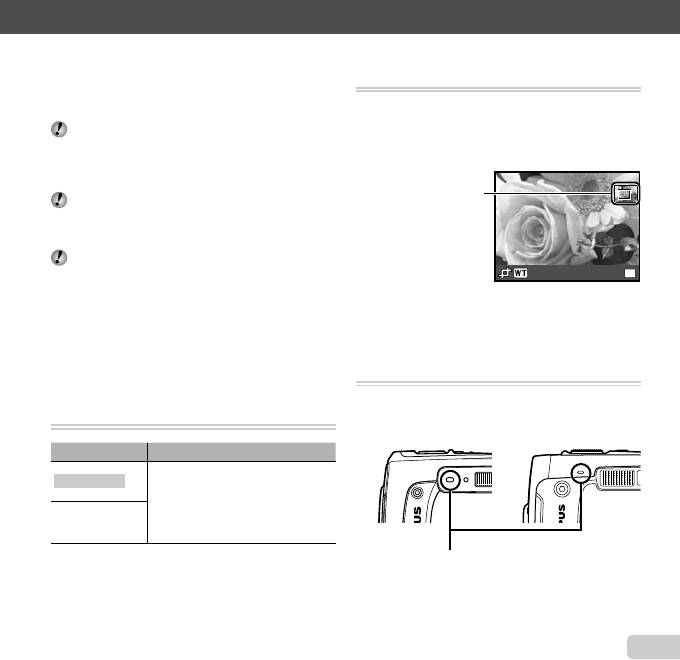
Информацию об использовании меню см. в разделе “Меню настройки” (стр. 6).
RU
45
Использование ib (программное
Использование ib (программное
обеспечение для ПК) и
обеспечение для ПК) и
импортирование данных назад на
импортирование данных назад на
фотокамеру
фотокамеру
Обратитесь к справочному руководству ib
(программного обеспечения для ПК) для
получения подробных сведений о способе
использования ib (программного обеспечения для
ПК).
ib (программное обеспечение для ПК) может
работать неправильно на изображениях,
отредактированных с помощью другой прикладной
программы.
Следующие функции [Фото Обзор] могут
выполняться, когда данные, созданные с
помощью ib (программное обеспечение для ПК),
импортируются назад на фотокамеру.
[Фото Обзор]
К соответствующим пунктам можно добавлять
информацию о людях или месте съемки, а также
новые коллекции.
Изменение размера изображения
Изменение размера изображения
[
[
Q
Q
]
]
q (Меню воспроизведения) Редакт. Q
Подменю 3 Приложение
Сохраняется изображение
C 640 × 480
высокой четкости как отдельное
изображение с меньшим размером
для использования во вложениях
E 320 × 240
электронной почты и других
приложениях.
1 Используйте HI для выбора изображения.
2 Используйте FG для выбора размера
изображения и нажмите кнопку A.
●
Изображение с измененным размером
сохраняется как отдельное изображение.
Обрезание изображения [
Обрезание изображения [
P
P
]
]
q (Меню воспроизведения) Редакт. P
1 Используйте HI для выбора изображения и
нажмите кнопку A.
2 Используйте клавиши зума для выбора размера
обрезаемого кадра, и используйте FGHI для
перемещения кадра.
Обрезаемый кадр
Устан
OK
3 Нажмите кнопку A после того, как Вы выберете
область для обрезки.
Отредактированное изображение сохраняется
как отдельное изображение.
Добавление звука к фотоснимкам [
Добавление звука к фотоснимкам [
R
R
]
●
]
q (Меню воспроизведения) Редакт. R
1 Используйте HI для выбора изображения.
2 Направьте микрофон на источник звука.
TG-310 TG-610
Микрофон
3 Нажмите кнопку A.
●
Начинается запись.
●
Фотокамера добавляет (записывает)
звук в течение прибл. 4 секунд во время
воспроизведения изображения.
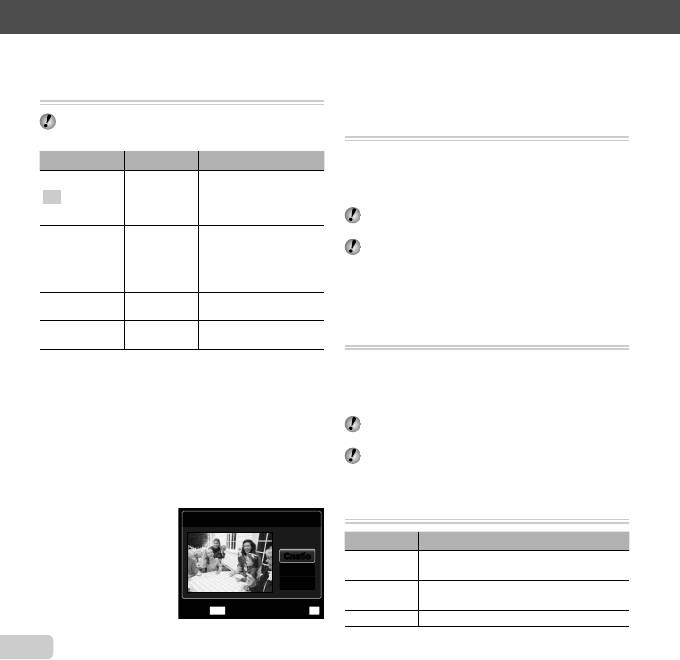
Информацию об использовании меню см. в разделе “Меню настройки” (стр. 6).
46
RU
Ретуширование кожи и глаз [Визаж]
Ретуширование кожи и глаз [Визаж]
q (Меню воспроизведения) Редакт.
Визаж
В зависимости от изображения редактирование
может быть неэффективно.
Подменю 3 Подменю 4 Приложение
[Чистая Кожа],
[Блеск В Глазах]
Все ―
и [Контур Глаз]
применяются вместе.
Придает коже ровный
и светящийся вид.
Слабо/
Чистая Кожа
Выберите эффект
Средн/Сильн
исправления среди 3
уровней.
Усиливает
Блеск В Глазах ―
контрастность глаз.
Увеличивает глаза
Контур Глаз ―
объекта.
1 Используйте FG для выбора исправляемого
пункта и нажмите кнопку A.
2 Используйте HI для
выбора из
ображения для
ретуширования и нажмите кнопку A.
Отретушированное изображение сохраняется
как отдельное изображение.
При выборе опции [Чистая Кожа]
●
При выборе опции [Чистая Кожа]
Используйте FG для выбора уровня ретуширования
и нажмите кнопку A.
Чистая Кожа
СлабоСлабо
Средн
Сильн
MENU
УстанНазад
OK
Увеличение яркости областей,
Увеличение яркости областей,
затененных из-за контрового света
затененных из-за контрового света
или по другим причинам [Осв. Теней]
или по другим причинам [Осв. Теней]
q (Меню воспроизведения) Редакт.
Осв. Теней
1 Используйте HI для выбора изображения и
нажмите кнопку A.
Отредактированное изображение сохраняется
как отдельное изображение.
В зависимости от изображения редактирование
может быть неэффективно.
Процесс ретуширования может понизить
разрешение изображения.
Ретуширование красных глаз при
Ретуширование красных глаз при
съемке со вспышкой [Убр. Кр.Глаз]
съемке со вспышкой [Убр. Кр.Глаз]
q (Меню воспроизведения) Редакт.
Убр. Кр.Глаз
1 Используйте HI для выбора изображения и
нажмите кнопку A.
Отредактированное изображение сохраняется
как отдельное изображение.
В зависимости от изображения редактирование
может быть неэффективно.
Процесс ретуширования может понизить
разрешение изображения.
Стирание изображений [Удаление]
●
●
Стирание изображений [Удаление]
q (Меню воспроизведения) Удаление
Подменю 2 Приложение
Все изображения на внутренней
Удал.Все
памяти или карте памяти будут стерты.
Изображения индивидуально
Выб. Фото.
выбираются и стираются.
Удаление Удаление отображаемого изображения.
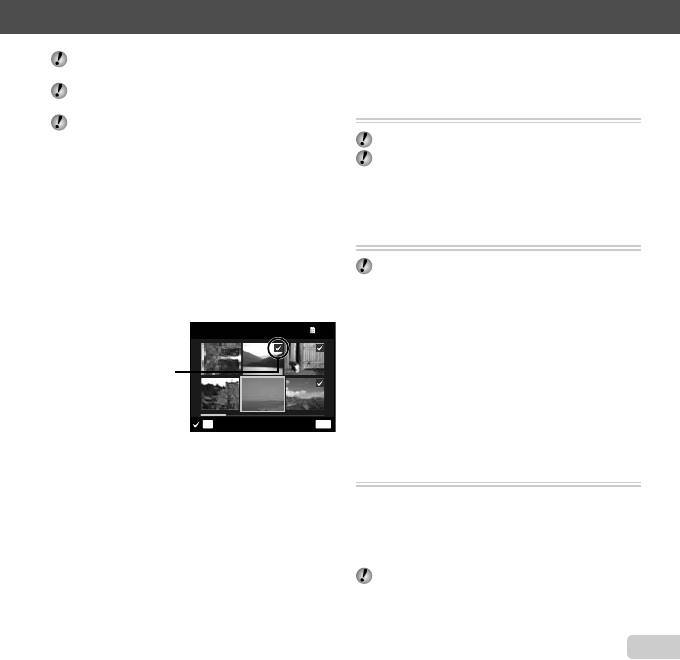
Информацию об использовании меню см. в разделе “Меню настройки” (стр. 6).
При стирании изображений на внутренней памяти
не вставляйте карту памяти в фотокамеру.
Перед стиранием изображений на внутренней
памяти вставьте карту памяти в фотокамеру.
Защищенные изображения невозможно стереть.
RU
47
Для индивидуального выбора и
Для индивидуального выбора и
стирания изображений [Выб. Фото]
стирания изображений [Выб. Фото]
1 Используйте FG для выбора опции [Выб. Фото] и
нажмите кнопку A.
2 Используйте HI для выбора изображения для
стирания и нажмите кнопку A, чтобы добавить
метку R к изображению.
Нажмите клавишу зума W для отображения
индексного просмотра. Изображения можно
быстро выбирать с помощью кнопок FGHI.
Нажмите клавишу T для возврата к просмотру
о
диночного кадра.
Выб. Фото
5/30
Метка R
OK
Удаление/Отмена
MENU
3 Повторите действия пункта 2, чтобы выбрать
изображения для стирания, а затем нажмите кнопку
, чтобы стереть выбранные изображения.
4 Используйте FG для выбора опции [Да] и
нажмите кнопку A.
Изображения с меткой R стираются.
Для стирания всех изображений
Для стирания всех изображений
[Удал.Все]
●
●
[Удал.Все]
1 Используйте FG для выбора опции [Удал.Все] и
нажмите кнопку A.
2 Используйте FG для выбора опции [Да] и
нажмите кнопку A.
Сохранение установок печати на
Сохранение установок печати на
данных изображения [Настр. Печати]
данных изображения [Настр. Печати]
q (Меню воспроизведения)
Настр. Печати
“Резервирования печати (DPOF)” (стр. 58)
Резервирование печати можно устанавливать
только для фотоснимков, которые записаны на
карту памяти.
Защита изображений [
Защита изображений [
R
R
]
]
q (Меню воспроизведения) R
Защищенные изображения невозможно стереть с
помощью опции [Удаление] (стр. 24, 46),
[Выб. Фото] (стр. 47) или [Удал.Все] (стр. 47), но
все изображения стираются с помощью опции
[Формат.] (стр. 48).
1 Используйте HI для выбора изображения.
2 Нажмите кнопку A.
Нажмите кнопку A еще раз для отмены
установок.
3 При необходимости повторите действия пунктов
1 и 2 для защиты др
угих изображений и нажмите
кнопку .
Поворот изображений [
Поворот изображений [
y
y
]
●
]
q (Меню воспроизведения) y
1 Используйте HI для выбора изображения.
2 Нажмите кнопку A для поворота изображения.
3 При необходимости повторите действия пунктов
1 и 2, чтобы выполнить установки для других
изображений, и нажмите кнопку .
Новые ориентации изображений будут
сохраняться даже после выключения питания.






